Windows10系统定位灰色不能用的解决方法
时间:2019-03-03 08:45:53来源:装机助理重装系统www.zhuangjizhuli.com作者:由管理员整理分享
近来使用操作Windows10系统的用户量相对稳定下来,没有快速增长的现象,这可能和Windows10系统的兼容性有着一定的关系,有许多游戏或程序多无法正常在Windows10系统中运行。近日就有酷爱Windows10系统的用户来反应,在使用电脑系统地图一类功能的时发现无法定位,打开位置查看开关是灰色无法开启的,是怎么回事呢?其实出现这样的情况是由于windows 服务未开启所致,对此下面小编就来介绍一下解决方法吧。
1、首先,在键盘按Win+R组合快捷键,在输入services.msc,点击确定或按下回车,进入Windows的服务管理界面;
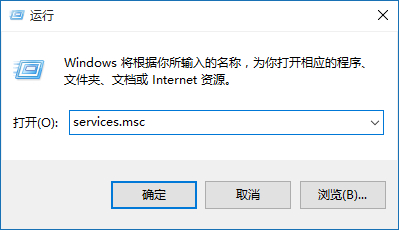
2、在服务界面找到Geolocation Service服务;
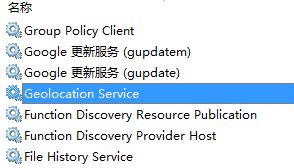
3、接下来,在双击打开Geolocation Service服务,就可以看到:此服务将监视系统的当前位置并管理地理围栏(具有关联事件的地理位置),如果禁用此服务,应用程序将无法使用或接收有关地理位置或地理围栏的通知。 的信息,说明该服务是管理系统位置定位功能是否可用,再将该服务的 启动方式 修改为自动,在点击应用,在启动,最后再点击确定即可;
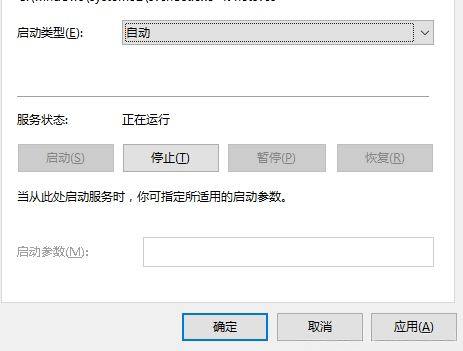
4、首先,按Win+I组合快捷键,打开Windows设置,在点击隐私;
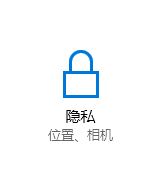
5、然后,在依次点击位置,在更改将此设备的位置下面开关打开即可。
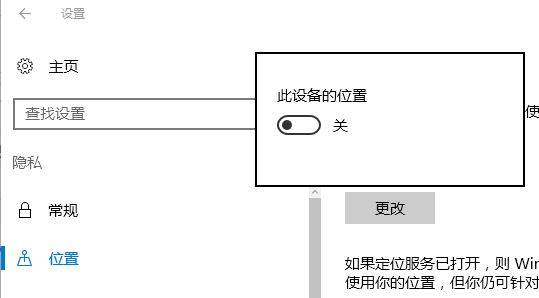
6、同样在位置一栏,在右侧移动到下面,还可以针对不同样的需要请求位置信息的软件进行管理是否开启位置定位;
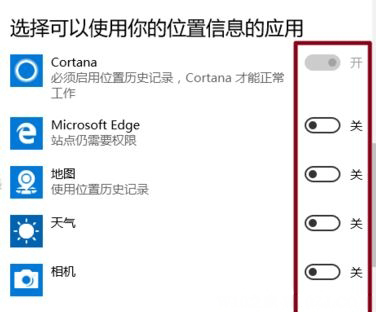
以上就是有关于电脑位置图标灰色的解决方法就介绍到这了,如果想要了解更多的教程,请继续关注系统花园教程吧。
1、首先,在键盘按Win+R组合快捷键,在输入services.msc,点击确定或按下回车,进入Windows的服务管理界面;
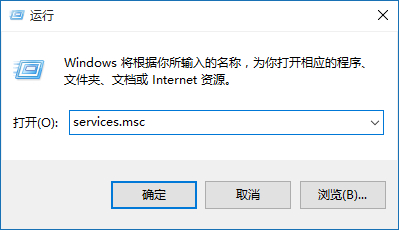
2、在服务界面找到Geolocation Service服务;
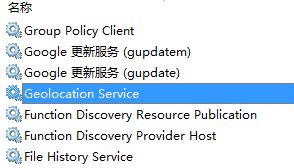
3、接下来,在双击打开Geolocation Service服务,就可以看到:此服务将监视系统的当前位置并管理地理围栏(具有关联事件的地理位置),如果禁用此服务,应用程序将无法使用或接收有关地理位置或地理围栏的通知。 的信息,说明该服务是管理系统位置定位功能是否可用,再将该服务的 启动方式 修改为自动,在点击应用,在启动,最后再点击确定即可;
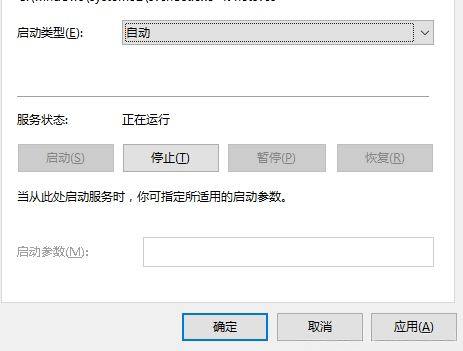
4、首先,按Win+I组合快捷键,打开Windows设置,在点击隐私;
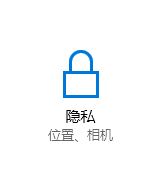
5、然后,在依次点击位置,在更改将此设备的位置下面开关打开即可。
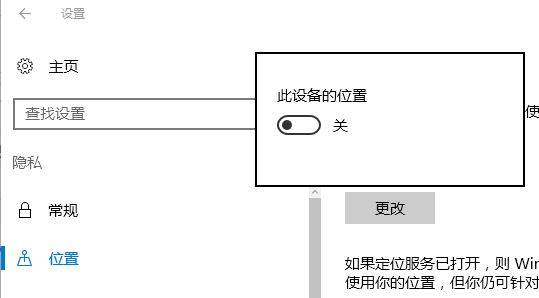
6、同样在位置一栏,在右侧移动到下面,还可以针对不同样的需要请求位置信息的软件进行管理是否开启位置定位;
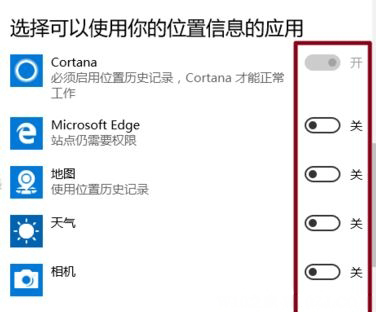
以上就是有关于电脑位置图标灰色的解决方法就介绍到这了,如果想要了解更多的教程,请继续关注系统花园教程吧。
分享到:
